Hur man påskyndar din Minecraft-erfarenhet med Minecraft Land Generator

Medan du utforskar din Minecraft-värld spelar spelet enorma resurser för att skapa det runt dig. Att generera dessa bitar före tid reducerar avsevärt resursbelastningen på din CPU medan du spelar spelet vilket leder till mjukare spel med mindre lagring. Läs vidare när vi visar dig hur du prepopulerar din världskarta för snabbare uppspelning.
Varför vill jag göra detta?
Som vi har diskuterat i andra Minecraft-handledning är Minecraft ett överraskande resursintensivt spel. Det kan se ut som om det är enklare på ytan tack vare de låga upplösningstexturerna och blockiga formerna, men under huven finns det en stor mängd beräkningar och återgivning som genererar och representerar världskartan samt hanterar alla enheter och relaterade fysik.
RELATERAD: Hur du påskyndar din Minecraft-upplevelse med Minecraft Land Generator
Denna process är ganska CPU-intensiv. När du flyger runt i kreativt läge där bitar fyller in snabbt för att hålla jämna spelare på höga änden kommer datorer att se stammar och lag Spelare på äldre datorer ser vanligtvis deras spelkvarn helt och hållet, och ramfrekvenserna kommer att släppa in i de enskilda siffrorna.
Den här fördröjningen när spelet gör och visar nya bitar är en riktig dämpare och om det låter så illa låser upp ditt spel, en rolig mördare också. Lyckligtvis finns det ett sätt att kringgå det väntade spelet. Medan det alltid kommer att vara överhuvud för de olika processerna i spelet, är det faktiskt en process att generera nya bitar, om vi vill, så att den tunga lyften görs när vi inte spelar spelet. Tricket hänger på ett smart litet program som heter Minecraft Land Generator, och det finns mycket liten anledning att inte dra nytta av det.
Hur fungerar det?
Principen bakom Minecraft Land Generator är verkligen enkel när du dissekerar processen . Minecraft Land Generator är en hjälpprogram som, när den är kopplad till en världskarta och en kompatibel Minecraft-serverfil, simulerar utforskningen av kartan som om spelarna roamingade det.
Om du, spelaren, måste exakt och systematiskt ett 20 000 x 20 000 kvadrat rutnät i spelet skulle det vara fruktansvärt tråkigt och skulle ta dagars värdspel. På en nyare dator tar det dock Minecraft Land Generator en timme eller två för att slutföra samma uppgift (och även på äldre datorer kan du helt enkelt lämna den över natten för att uppnå samma ände). När du gör den första körningen (var den en timme eller tolv i längd) är arbetet gjort och du behöver inte springa igen om du inte vill utvidga din världskarta enhetligt igen (säg från 10 000 kvarter på en sida till 20 000 block på en sida).
Minecraft Land Generator fungerar så bra, vi kan bara rapportera en nackdel till att använda den: ökad världsfilstorlek. Även om varje Minecraft-karta är väsentligen komplett från det ögonblick som skapades i världen (kom ihåg att världsfrö + generationsalgoritmen är som DNA för kartan) finns det faktiskt inte som en riktig hårddisk som förbrukar data tills spelaren besöker varje ny bit och spårar chunkgenerationen. Eftersom en sådan ny karta knappt undersöks är omkring ~ 10 MB eller mindre i storlek för att ta hänsyn till de första bitarna och supportfilerna, men som spelaren utforskar växer den i storlek som data för varje bit är skrivet till spelfilen. När kartan innehåller 5 000 x 5 000 block värda bitar kommer spelfilen att svälla till cirka 600 MB. Större kartor har större filstorlekar (exponentiellt så); en 20.000 med 20.000 kartor har en spelfil som väger in i en rejäl 6GB.
Det är den enda riktiga handeln du gör med Minecraft Land Generator. Vad du får i ökad belastningstid och snabbare spel du betalar för med diskutrymme. Med tanke på hur mycket chunk generation som spelar singelspelare (i synnerhet på lägre maskiner) och vilken tung bearbetningsbelastning det lägger på servrar (där flera spelare kan utforska i olika riktningar och generera dussintals bitar en sekund) är avvägningen mer än värt det för de flesta spelare och absolut värt det om du kör en server.
Använda Minecraft Land Generator
Minecraft Land Generator (här kallad MLG för korthet) fungerar helt felfritt när du har konfigurerat det ordentligt, men rätt konfiguration kan vara lite knepig. Låt oss gå igenom installationsprocessen och konfigurationsprocessen för att du ska få problemfri upplevelse.
Nedladdning av Minecraft Land Generator
Källfilerna är värd på Github och om du inte är bekant med Github så får du inte tillgång till dem. t särskilt transparent. För att fånga den senaste kopian av MLG, navigera till projektets zip-arkiv här.
Välj länken som läser MinecraftLandGenerator_X.X.X_Vanilla_Server.zip (enligt denna handledning är filen version 1.7.5). Var inte bekymrad över att filen verkar föråldrad (1.7.5-versionen är från oktober 2013, vilken i Minecraft-termer är praktiskt taget gammal); det automatiska uppdateringar och vi gör det på ett ögonblick.
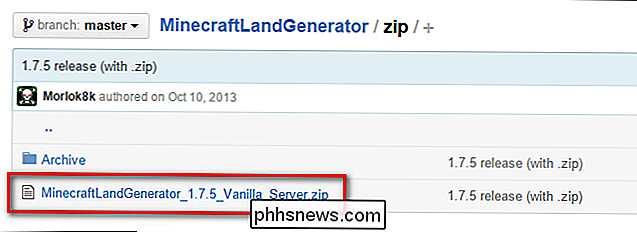
På undersidan för zip-filen, välj "Rå" -knappen, som visas i skärmbilden ovan. Spara filen.
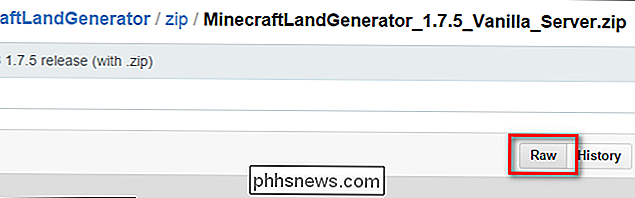
Installera och uppdatera Minecraft Land Generator
Efter att ha hämtat zip-filen, extrahera innehållet. Vi håller alla våra Minecraft-redigeringsverktyg i våra Minecraft-arkiv under Minecraft Editing Tools men du kan placera det extraherade "MinecraftLandGenerator" -verktyget var du än vill, eftersom applikations- och supportfilerna är helt fristående.
Öppna mappen och titta för den lämpliga installationsfilen för operativsystemet.
MLG innehåller installationsfiler för Windows, Mac och Linux, med namnet "MLG_Initial_Setup_
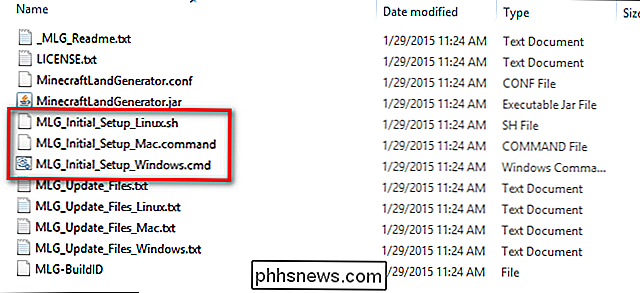
OS . EXT " där operativsystemet och Den lämpliga förlängningen för det operativsystemet är tydligt märkt. Windows-användare ska köra MLG_Initial_Setup_Windows.cmd, och så vidare. Vänta på att manuset ska slutföras. Efter att ha kört den ursprungliga installationsfilen kommer din MLG-mapp att vara betydligt mer befolkade och MLG kommer att vara uppdaterad (1.7.6 från denna handledning). Det krävs dock en viss manuell uppdatering. MLG kan inte distribuera den faktiska Minecraft-serverns fil (men den kan hämta den från Minecraft-servrarna under uppdateringsprocessen). Medan den innehåller en mekanism för att ladda ner den aktuella server.jar-filen är mekanismen bruten (eftersom Mojang ändrade hur de namngav deras arkivfiler och minecraft_server.jar pekar inte längre universellt på den mest aktuella versionen). Som sådan hämtar uppdateraren alltid Minecraft Server 1.5.2, vilket är mer än lite gammal.
Du kan ladda ner den senaste Minecraft-serverns fil (minecraft_server.1.8.1.jar från den här handledningen) från den officiella Minecraft server här. Du kan ladda ner äldre versioner av server.jar från Mojang genom att använda denna välorganiserade tabell med tillstånd från MCVersions.net. Varför ladda ner äldre versioner?
Nedladdning av rätt version av servern
är det mest kritiska steget . Versionsnumret för server.jar-filen måste matcha versionen av Minecraft du spelar världskartan på. Om du vill expandera en karta från Minecraft 1.6.4 kan du till exempel inte använda Minecraft 1.8.1-servern för att köra MLG eftersom chunkgenerationsalgoritmen och spelinnehållet har förändrats så mycket mellan 1.6.4 och 1.8. * Att även Om MLG inte är direkt krasch kommer det att generera mycket fula fel och artefakter på din karta. RELATED:
Så här kör du en enkel lokal Minecraft-server (med och utan mod) Återigen, för betoning
du måste använda en Minecraft-serverversion som matchar din spelversion. Denna regel gäller över hela linjen. Om du använder en modifierad server.jar med spelmods installerade, till exempel
som är filen server.jar du behöver ge till MLG. Oavsett omständigheterna (vaniljsserver, modded server, helt ny server, gammal server) måste server.jar-filen matcha kartan exakt. När du har laddat ner rätt server.jar-fil (vid enskild spelare kartor där du inte använde en server) eller du har kopierat filen server.jar (om du kör en hemmeserver), ta bort den befintliga minecraft_server.jar-filen från roten till MLG-mappen och ersätt den med korrekt serverfil (byta namn till minecraft_server.jar om det behövs).
I alla våra test av MLG var de enda problem som någonsin uppstått ett direkt resultat av att inte koppla ihop kartan vi arbetade med med en matchande server.jar-fil.
Running Minecraft Land Generator
När du har slutfört installationsprocessen i föregående steg (med betoning på alltid
alltid , med rätt server.jar för din karta) är allt annat smidigt segling. Faktum är att du bara har två enkla val att göra. Det första valet är om du vill skapa en helt ny karta eller utöka en befintlig karta eller ej. Det andra valet är hur stort ett område du vill generera (med tanke på att storleken på den genererade kartan vågar snabbt, 5000 x 5000 block är ~ 600 MB medan 20 000 x 20 000 block är ~ 6 GB). Generera ett varumärke Ny karta
Även om de flesta kommer att vara intresserade av att utöka en befintlig karta som de redan har börjat utforska och gilla, kommer vi att täcka om att generera en helt ny karta först eftersom den kräver minst konfiguration och fortfarande är värdig Användning av MLG (speciellt för användare som vill generera och hela serverns karta i ett slag).
Server.jar använder filen server.properties i MLG-mappen när den genererar världen. Server.properties-filen använder standard Minecraft-inställningar och, om du inte har något specifikt behov av att ändra något, behöver du inte ändra någon av inställningarna inuti. Om du vill ha en bättre förståelse av filen server.properties, kolla in den här Minecraft wiki-posten. Om du redan kör en server (särskilt en modded-server med anpassade server.properties-poster) kopierar du din befintliga server.properties-fil tillsammans med din befintliga server.jar-fil.
För att skapa en helt ny värld med din nuvarande server. jar-filen, kör du bara Run_MLG_Windows.cmd (eller motsvarande fil för operativsystemet). Du kommer att bli uppmanad att ange dimensionerna på kartan som så.
För demonstrationens skull kommer vi att undvika att använda lika långa sidor för vår karta och istället använda rektangulära dimensioner (praktiskt sett kommer du sannolikt att ha en fyrkantig karta). Vi börjar kartgenereringsprocessen med inmatningen X: 8000 Z: 5000.
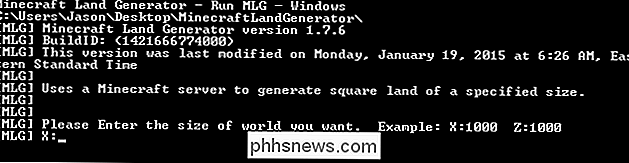
Använda det mycket snygga verktyget Mapcrafter som genererar en Google Maps-stilversion av din Minecraft-karta (se den här handledningen om du är intresserad av att spela det med det) kan vi se hur vår karta ser ut innan du laddar spelet.
När processen är klar kopierar du den genererade / världen / mappen och alla filer därtill till din Minecraft / sparar / mapp eller den lämpliga platsen din server. Kör spelet eller servern som du normalt skulle och njut av din förkortade karta.

Utöka en befintlig karta
Om du har en befintlig karta gör MLG ett fantastiskt jobb som både expanderar
och fyller kartan i Om du till exempel har undersökt i ett slingrande mönster ut till cirka 5000 block från språngpunkten, och du vill utvidga kartan till 10 000 x 10 000 kvarter, kommer MLG inte bara att utvidga gränsen på kartan utan även fylla i några hål inom det redan utforskade området så att den genererade kartan är kontinuerlig från gränsen till gränsen utan några luckor. Här är en exempelkarta, en liten värld som vi har börjat utforska med tillstånd av, liksom i det sista avsnittet, av Mapcrafter. För att förlänga / fylla en befintlig karta måste du kopiera innehållet i din världs spara fil över till MLG-katalogen. Låt oss säga att kartan du vill förlänga kallas Super Awesome World och ligger i min minecraft / sparar / mapp i katalogen / Super Awesome World /.

Kopiera hela katalogen / Super Awesome World / och alla dess innehåll till din MLG-katalog och sedan byta namn på mappen till /world/.
Kör körmen Run_MLG_Windows.cmd (eller motsvarande fil för operativsystemet) precis som vi gjorde i föregående avsnitt. Den enda märkbara skillnaden mellan de två metoderna, utifrån applikationsutgångens perspektiv, är att när du kör kommandot utan någon existerande värld som vi gjorde i det föregående avsnittet kommer det att meddela att det inte finns någon giltig värld och den som genereras ; när du kör skriptet med en befintlig och giltig / värld / katalog kommer den att laddas som i stället börjar expandera världen.
Låt oss utvidga den mycket lilla världen, sett ovan, till en ordentligt dimensionerad 5 000 x 5000 blockvärld. När processen är klar kan vi elda igen Mapcrafter och ta en titt. Vi har hållit skalan / zoomnivån densamma för båda bilderna så att du kan se hur många nya bitar som genererades och hur MLG fyllde i luckorna.
Beautiful. Seamless edge-to-edge chunk generation utan så mycket som ett block gap någonstans på kartan.
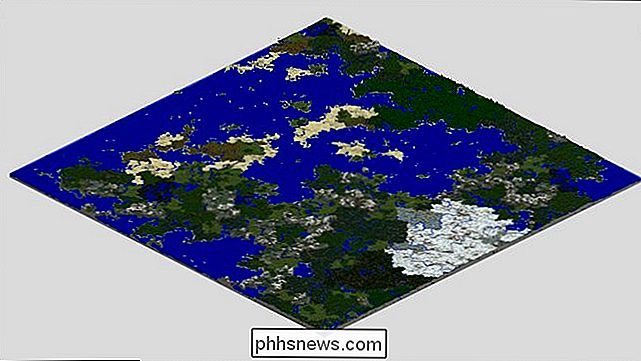
Nu när vi spelar, väntar vi på att spelmotorn ska churn genom att generera nya bitar kommer att vara minst av våra bekymmer. När det gäller att påskynda Minecraft, medan dagens handledning om att förkorta din karta med Minecraft Land Generator hjälper till att lätta på belastningen, finns det ett brett utbud av tweaks du kan använda från att justera dina videoinställningar för att installera prestationsförstärkande mods för att få Minecraft att köras på jämn åldrande datorer.
Har du en pressande fråga om Minecraft eller en handledning du vill att vi ska skriva? Skjut oss ett mail på och vi gör vårt bästa för att svara på dem.

Ladda upp ditt Dropbox-konto med utrymmeuppgraderingar, appar och mer
Dropbox är ett bra sätt att lagra filer i molnet och enkelt komma åt dem från enheter som är stora och små. Idag tar vi en titt på hur du kan överbelasta din Dropbox-upplevelse med uppgradering av lediga platser, appintegration och mer. Vad är Dropbox och varför ska jag bry sig om Supercharging Anything?

Konvertera Windows-katalog till HTML-lista
Behöver du någonsin skapa en HTML-fil som listar alla filer och mappar i en viss Windows-katalog ? Förmodligen inte något du behöver göra väldigt ofta, men det kommer väl till hands varje gång i taget.Om du till exempel vill skapa en lista med alla filer och mappar i en fönsterkatalog och skicka den till någon i ett snyggt, enkelt att visa format. Tidigare



